excel2010表格加密方法
2016-12-02
在Excel中录入过多的重要资料是大家的习惯,这个时候就需要为表格进行加密防止他人随意更改数据。下面是由小编分享的excel2010表格加密方法,供大家阅读、学习。
excel2010表格加密方法:
表格加密步骤1:建立好excel表格数据后,点击【文件】-【保存】选项
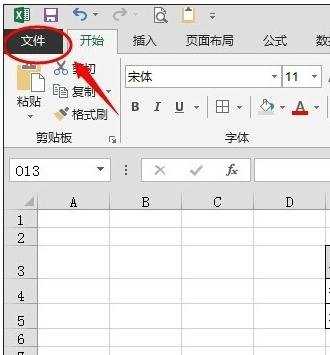

表格加密步骤2:在右边点击选择计算机,然后点击【浏览】按钮选择一个目录来保存文件。
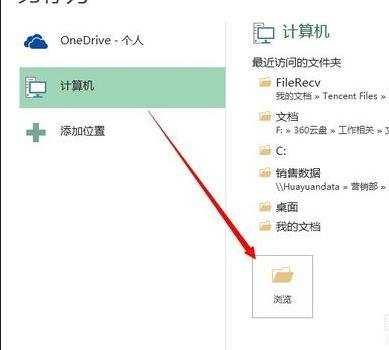
表格加密步骤3:在弹出【另存为】窗口后,点击右下角的【工具】按钮,在下拉子菜单中选择【常规选项】。
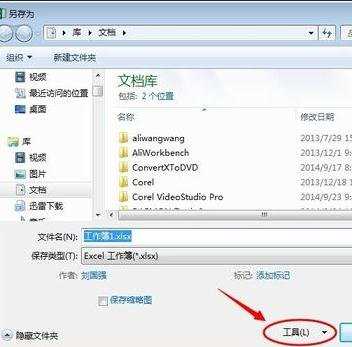
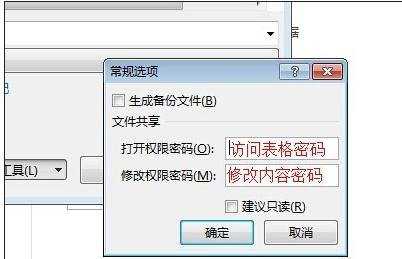
表格加密步骤4:在【常规选项】窗口中,可以根据自己需要设置【打开权限密码】【修改权限密码】
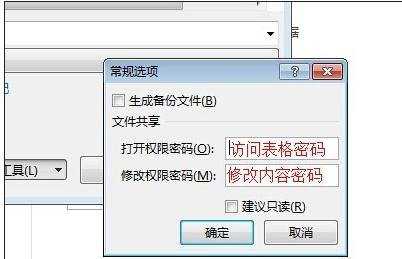
表格加密步骤5:设置好以后,点击确定按钮,在弹出的重复输入密码框中再次输入后点击确定,返回到另存为窗口,点击保存表格。
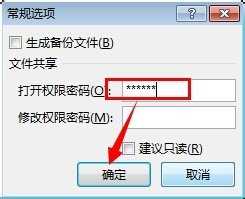
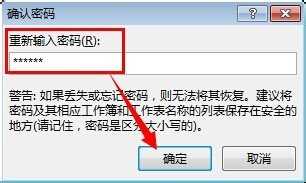
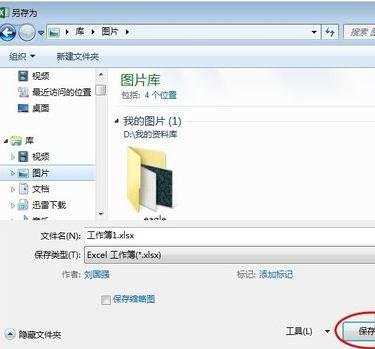
表格加密步骤6:关闭文档表格,进入保存目录重新打开excel文件。这是弹出输入密码窗口,如果输入错误,会弹出提示无法打开;输入正确的密码后才能查看和修改文档内容。



看了excel2010表格加密方法还看了:
1.excel 2010文档加密的方法
2.excel 2010如何加密的教程
3.2010版excel如何设置密码
4.Excel怎么设置密码?
5.怎么给Excel2010工作簿设置密码
6.怎么给excel2013表格加密
7.怎么取消EXCEL2010密码